上一篇
办公利器💡电源管理|电脑设置定时关机,智能管控助力高效办公
- 问答
- 2025-08-30 15:39:37
- 5
📅 2025年,办公节奏越来越快,你是不是也经常遇到这样的场景:
加班赶报告,结果电脑忘了关,白白耗了一整夜电?🤦♀️
或是下载大型文件时,干等着不敢下班,生怕电脑开一整晚不安全?
别急!今天就来分享一个超实用的办公小技巧——
✨电脑定时关机功能✨
让你下班拎包就走,省电又省心,高效办公就这么简单!
🔧 怎么设置?超简单,一分钟搞定!
🖥️ Windows 系统(Win10/Win11 都适用):
- 按
Win + R键,输入cmd回车,打开命令提示符。 - 输入以下命令(举例):
shutdown -s -t 3600
-s表示关机,-t 3600代表 3600 秒(也就是1小时)后执行。
⏰ 你可以随意调整时间,7200 秒 = 2小时,1800 秒 = 30分钟……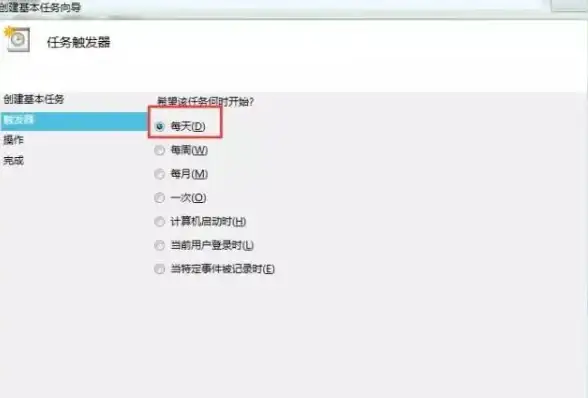
💡 懒人技巧:直接喊 Cortana 或 Win11 语音助手:“一小时后关机!”(部分版本支持~)
🍎 Mac 用户这样做:
- 打开“自动操作”(Automator)→ 新建“日历任务”;
- 选择“实用工具”→ 找到“关闭应用程序”;
- 设置时间,保存后就会同步到日历提醒,到点自动执行!
🌟 为什么说它是“办公利器”?
✅ 节约能源又环保:不用再担心电脑彻夜不眠,电费悄悄飙升🌍♻️
✅ 保护设备寿命:减少长时间开机对硬件损耗,电脑用得更久🖥️❤️
✅ 专注不分心:设定好后,你可以完全投入工作,到点自动结束⏳🚀
✅ 远程办公好帮手:下班后让电脑自动处理文件传输、更新,你早溜了🏡✨

💬 小提醒:
- 关机前记得保存好所有文件!📂
- 如果临时想取消定时关机,只需输入:
shutdown -a
(Windows 系统适用,Mac 可在日历里删除任务)
🙌 从此告别“电脑焦虑症”,轻松掌控办公节奏~
试试看,明天开始准时下班,让科技帮你悄悄偷个懒!😉
📆 信息来源:2025年8月主流操作系统功能实测
(注:不同系统版本操作可能略有差异,建议按实际界面调整)
本文由 喻芳懿 于2025-08-30发表在【云服务器提供商】,文中图片由(喻芳懿)上传,本平台仅提供信息存储服务;作者观点、意见不代表本站立场,如有侵权,请联系我们删除;若有图片侵权,请您准备原始证明材料和公证书后联系我方删除!
本文链接:https://vds.7tqx.com/wenda/787868.html









发表评论